RocketFish RF-71SDCD 7.1-Channel PCI Sound Card Manuel utilisateur
Vous trouverez ci-dessous de brèves informations sur la carte son RF-71SDCD. Cette carte son offre une qualité audio ambiophonique améliorée par rapport aux cartes audio intégrées, idéale pour les jeux, les films et la musique. Elle prend en charge une configuration allant jusqu'à 7.1 canaux et offre une connectivité flexible pour divers périphériques audio.
PDF
Télécharger
Document
RF-71SDCD_09-0961_MAN_FR_V3.fm Page 1 Monday, November 2, 2009 7:51 AM Carte son 7.1 RF-71SDCD Guide de l’utilisateur RF-71SDCD_09-0961_MAN_FR_V3.fm Page 2 Monday, November 2, 2009 7:51 AM Rocketfish RF-71SDCD Carte son 7.1 Contenu Introduction........................................................................................2 Composants de la carte son..........................................................3 Configuration de la carte son.......................................................4 Connexion des haut-parleurs.......................................................9 Connexion de périphériques..................................................... 16 Suite d’applications ...................................................................... 21 Spécifications .................................................................................. 21 Problèmes et solutions ................................................................ 24 Avis juridiques................................................................................. 25 Garantie limitée d’un an.............................................................. 27 Introduction Félicitations d’avoir acheté cette carte son RF-71SDCD. Cette carte son permet d’obtenir une meilleure qualité audio ambiophonique pour les jeux, les films et la musique que la carte audio intégrée à la carte mère. Configuration système minimale requise • Processeur IntelMD PentiumMD 4 1,6 GHz, AMDMD AthlonMC XP 2000+ ou plus rapide (processeur Pentium 4 2,2 GHz, AMD Athlon XP 2400+ ou plus rapide recommandé) • Chipset de carte mère Intel, AMD ou 100 % compatible • MicrosoftMD WindowsMD 7, 32 bits et 64 bits, MicrosoftMD Windows VistaMD 32 bits et 64 bits avec Service Pack 1 ou supérieur, Windows XP professionnel Édition x64 et Windows XP Service Pack 3 • 1 Go RAM (2 Go pour Windows 7 64 bits recommandé) 2 RF-71SDCD_09-0961_MAN_FR_V3.fm Page 3 Monday, November 2, 2009 7:51 AM • • • • 600 Mo d’espace libre sur le disque dur Connecteur compatible PCI 2.1 ou supérieur Haut-parleurs amplifiés (disponibles séparément) Lecteur CD/DVD requis pour l’installation du logiciel Composants de la carte son 6 7 1 2 3 4 5 Élément Description Fonction 1 Prise de sortie optique S/PDIF Permet de brancher des périphériques d’enregistrement avec connecteur optique (par exemple : des magnétophones numériques, des enregistreurs de minidisques ou des enregistreurs externes à disque dur). 2 Prise Entrée ligne/Entrée microphone Permet de connecter un microphone externe pour l’entrée du son. Permet de connecter également des périphériques analogiques tels que des synthétiseurs de musique et d’autres sources à sortie de ligne. 3 Prise de sortie ligne 1 Permet la connexion aux entrées avant gauche et droite de haut-parleurs analogiques amplifiés ou de récepteur de cinéma maison multicanal pour la sortie audio. RF-71SDCD 3 RF-71SDCD_09-0961_MAN_FR_V3.fm Page 4 Monday, November 2, 2009 7:51 AM Élément Description Fonction 4 Prise de sortie ligne 2 Permet la connexion aux entrées arrière gauche et droite de haut-parleurs analogiques amplifiés ou de récepteur de cinéma maison multicanal pour la sortie audio. • Pour les ensembles 4.1 et 5.1 : arrière gauche et arrière droit • Pour les ensembles 7.1 : arrière gauche, arrière droit et latéral droit. 5 Prise de sortie ligne 3 Permet la connexion aux entrées centrale et du haut-parleur d’infra-graves de haut-parleurs analogiques amplifiés ou de récepteur de cinéma maison multicanal pour la sortie audio. • Pour les ensembles 5.1 : central avant et d’infra-graves • Pour les ensembles 7.1 : central avant, d’infra-graves et latéral gauche. 6 Connecteur d’entrée Aux Permet la connexion à la sortie analogique d’un périphérique audio (par exemple un syntoniseur TV) à l’aide d’un câble pour CD analogique (vendu séparément). 7 Connecteur audio de l’interface son en façade Se connecte à une extrémité du câble audio de l’interface son en façade Intel (vendu séparément). Configuration de la carte son Installation de la carte son Pour être sûr d’installer la carte son correctement, consulter le manuel de la carte mère. Pour installer la carte son : 1 Mettre l’ordinateur hors tension, puis débrancher le cordon de l’alimentation. 2 Ouvrir le boîtier de l’ordinateur en appliquant les instructions fournies avec le manuel du boîtier. 3 Repérer un connecteur PCI disponible et retirer le cache de ce connecteur à l’arrière de l’ordinateur. 4 Insérer la carte son dans le connecteur PCI et le fixer avec la vis du cache retiré préalablement. 5 Refermer le boîtier de l’ordinateur et connecter le cordon de l’alimentation CA au bloc d’alimentation. 4 RF-71SDCD_09-0961_MAN_FR_V3.fm Page 5 Monday, November 2, 2009 7:51 AM Installation des pilotes Remarque : installer les pilotes et les applications avant d’utiliser la carte son. Pour installer les pilotes pour Windows : 1 Lorsque la carte audio a été installée, Windows la détecte automatiquement et recherche les pilotes adaptés. 2 Insérer le CD d'installation dans le lecteur CD/DVD. S’il ne s’exécute pas automatiquement, faire ce qui suit : Cliquer sur Start (Démarrer), puis sur My Computer [Poste de travail] (XP). - OU Cliquer sur Start (Démarrer), puis sur Computer [Ordinateur] (Vista). - OU Cliquer sur l'icône de l'explorateur Windows (Windows Explorer) dans la barre des tâches, puis sur Computer [Ordinateur] (Windows 7). - PUIS Cliquer avec le bouton droit de la souris sur l’icône du lecteur CD/DVD, puis cliquer sur Open AutoPlay (Ouvrir la lecture automatique) ou Autoplay (Exécution automatique). 3 Suivre les instructions à l'écran afin de procéder à l'installation. 4 À l’invite, redémarrer l'ordinateur. Réinstallation des pilotes et des applications Il peut être nécessaire de réinstaller certaines ou toutes les applications audio, ainsi que les pilotes pour corriger des problèmes, modifier les configurations ou mettre à niveau les pilotes ou les applications anciennes. Pour réinstaller les pilotes et les applications sous Windows 7 ou Windows Vista : 1 Cliquer sur Start (Démarrer), Control Panel (Panneau de configuration), puis sur Uninstall a program (Désinstaller un programme). 2 Sélectionner la carte audio concernée dans la liste. 3 Cliquer sur Uninstall/Change (Désinstaller/Modifier). 4 Dans la boîte de dialogue InstallShield Wizard (Assistant InstallShield), sélectionner l’option Repair (Réparer). 5 À l’invite, insérer le CD d'installation dans le lecteur CD/DVD, puis cliquer sur OK. RF-71SDCD 5 RF-71SDCD_09-0961_MAN_FR_V3.fm Page 6 Monday, November 2, 2009 7:51 AM 6 Pour réparer une application ou un pilote, sélectionner la case à cocher de l'application ou du pilote, puis cliquer sur Next (Suivant). 7 Redémarrer l'ordinateur à l’invite. Pour réinstaller les pilotes sous Windows XP : 1 Cliquer sur Start (Démarrer), Settings (Paramètres), puis sur Control Panel (Panneau de configuration). 2 Double-cliquer sur l’icône Add/Remove Programs (Ajout/Suppression des 3 4 5 6 7 8 programmes), puis cliquer sur l’onglet Change (Modifier) ou Remove Programs (Supprimer des programmes). Sélectionner la carte audio concernée dans la liste. Cliquer sur Change/Remove (Modifier/Supprimer). Dans la boîte de dialogue InstallShield Wizard (Assistant InstallShield), sélectionner l’option Repair (Réparer). À l’invite, insérer le CD d'installation dans le lecteur CD/DVD, puis cliquer sur OK. Pour réparer une application ou un pilote, sélectionner la case à cocher de l'application ou du pilote, puis cliquer sur Next (Suivant). Redémarrer l'ordinateur à l’invite. Vérifier maintenant si le logiciel réinstallé fonctionne correctement. Désinstallation des pilotes et des applications Il peut être nécessaire de désinstaller certaines ou toutes les applications audio, ainsi que les pilotes pour corriger des problèmes, modifier les configurations ou mettre à niveau les pilotes ou les applications anciennes. Avant de commencer, fermer toutes les applications audio. Les applications qui sont encore ouvertes lors de la désinstallation ne seront pas supprimées. Désinstallation des pilotes et des applications sous Windows 7 ou Windows Vista : 1 Cliquer sur Start (Démarrer), Control Panel (Panneau de configuration), puis sur Uninstall a program (Désinstaller un programme). 2 Sélectionner la carte audio concernée dans la liste. 3 Cliquer sur Uninstall/Change (Désinstaller/Modifier). 4 Pour supprimer tous les pilotes et les applications : 6 RF-71SDCD_09-0961_MAN_FR_V3.fm Page 7 Monday, November 2, 2009 7:51 AM Dans la boîte de dialogue InstallShield Wizard (Assistant InstallShield), sélectionner l’option Remove All (Supprimer tout), puis cliquer sur Yes (Oui). - OU Pour supprimer les pilotes ou les applications sélectionnés : Dans la boîte de dialogue de l’Assistant InstallShield (InstallShield Wizard), cliquer sur Remove (Supprimer), puis sélectionner la case à cocher de l’application ou du pilote à désinstaller et cliquer sur Next (Suivant). 5 Redémarrer l'ordinateur à l’invite. Désinstallation des pilotes et des applications sous Windows XP : 1 Cliquer sur Start (Démarrer), Settings (Paramètres), puis sur Control Panel (Panneau de configuration). 2 Double-cliquer sur l’icône Add/Remove Programs (Ajout/Suppression des 3 4 5 6 programmes), puis cliquer sur l’onglet Change (Modifier) ou Remove Programs (Supprimer des programmes). Sélectionner la carte audio concernée dans la liste. Cliquer sur Change/Remove (Modifier/Supprimer). Pour supprimer tous les pilotes et les applications : Dans la boîte de dialogue InstallShield Wizard (Assistant InstallShield), sélectionner l’option Remove All (Supprimer tout), puis cliquer sur Yes (Oui). - OU Pour supprimer les pilotes ou les applications sélectionnés : Dans la boîte de dialogue de l’Assistant InstallShield (InstallShield Wizard), cliquer sur Remove (Supprimer), puis sélectionner la case à cocher de l’application ou du pilote à désinstaller et cliquer sur Next (Suivant). Redémarrer l'ordinateur à l’invite. Il est possible désormais d’installer les pilotes ou les applications originales ou mises à niveau du périphérique. Pour plus d’informations, voir « Installation de pilotes ou d’applications spécifiques » à la page 8. RF-71SDCD 7 RF-71SDCD_09-0961_MAN_FR_V3.fm Page 8 Monday, November 2, 2009 7:51 AM Installation de pilotes ou d’applications spécifiques Installation de pilotes ou d’applications spécifiques sous Windows 7 ou Windows Vista : 1 Cliquer sur Start (Démarrer), Control Panel (Panneau de configuration), puis 2 3 4 5 6 sur Uninstall a program (Désinstaller un programme). Sélectionner la carte audio concernée dans la liste. Cliquer sur Uninstall/Change (Désinstaller/Modifier). Dans la boîte de dialogue de l’Assistant InstallShield (InstallShield Wizard), sélectionner l’option Add (Ajouter) pour ajouter de nouveaux logiciels à l’installation existante. À l’invite, insérer le CD d'installation dans le lecteur CD/DVD, puis cliquer sur OK. Sélectionner la case à cocher de l’application ou du pilote, puis cliquer sur Next (Suivant). Redémarrer l'ordinateur à l’invite. Installation de pilotes ou d’applications spécifiques sous Windows XP : 1 Cliquer sur Start (Démarrer), Settings (Paramètres), puis sur Control Panel 2 3 4 5 6 7 8 (Panneau de configuration). Double-cliquer sur l’icône Add/Remove Programs (Ajout/Suppression des programmes), puis cliquer sur l’onglet Change (Modifier) ou Remove Programs (Supprimer des programmes). Sélectionner la carte audio concernée dans la liste. Cliquer sur Change/Remove (Modifier/Supprimer). Dans la boîte de dialogue de l’Assistant InstallShield (InstallShield Wizard), sélectionner l’option Add (Ajouter) pour ajouter de nouveaux logiciels à l’installation existante. À l’invite, insérer le CD d'installation dans le lecteur CD/DVD, puis cliquer sur OK. Sélectionner la case à cocher de l’application ou du pilote, puis cliquer sur Next (Suivant). Redémarrer l'ordinateur à l’invite. RF-71SDCD_09-0961_MAN_FR_V3.fm Page 9 Monday, November 2, 2009 7:51 AM Connexion des haut-parleurs Les connecteurs et les composants associés illustrés ici peuvent être différents de ceux de l’ensemble de haut-parleurs. Consulter le Guide de l’utilisateur de l’ensemble de haut-parleurs pour identifier les connecteurs d’entrée similaires. Les câbles illustrés ici peuvent être obtenus séparément. Connexion de haut-parleurs analogiques Il est possible de connecter un ensemble de haut-parleurs analogiques allant jusqu’à 7.1 canaux. Pour plus d’informations sur les prises et câbles appropriés pour l’utilisation de l’ensemble de haut-parleurs, voir les configurations de haut-parleurs ci-après. RF-71SDCD 9 RF-71SDCD_09-0961_MAN_FR_V3.fm Page 10 Monday, November 2, 2009 7:51 AM Haut-parleurs analogiques à 2.1 canaux OPTICAL 2 1 3 N° Prise, connecteur ou câble 1 2 3 Prise de sortie ligne 1 Câble audio à 2 canaux Prise d’entrée audio de l’ensemble de haut-parleurs Remarque : il est possible d’utiliser les câbles de haut-parleurs qui ont été fournis avec ces derniers. 10 RF-71SDCD_09-0961_MAN_FR_V3.fm Page 11 Monday, November 2, 2009 7:51 AM Haut-parleurs analogiques à 4.1 canaux OPTICAL 3 1 2 4 N° Prise, connecteur ou câble 1 2 3 4 Prise de sortie ligne 1 Prise de sortie ligne 2 Câble audio à 4 canaux Prises d’entrée audio de l’ensemble de haut-parleurs (avant et arrière) Remarque : il est possible d’utiliser les câbles de haut-parleurs qui ont été fournis avec ces derniers. RF-71SDCD 11 RF-71SDCD_09-0961_MAN_FR_V3.fm Page 12 Monday, November 2, 2009 7:51 AM Haut-parleurs analogiques à 5.1 canaux OPTICAL 1 2 3 4 5 N° Prise, connecteur ou câble 1 2 3 4 5 Prise de sortie ligne 1 Prise de sortie ligne 2 Prise de sortie ligne 3 Câble audio à 5.1 canaux Prises d’entrée audio de l’ensemble de haut-parleurs (avant, arrière et central/haut-parleur d’infra-graves) Remarque : il est possible d’utiliser les câbles de haut-parleurs qui ont été fournis avec ces derniers. Le câble optique est vendu séparément. 12 RF-71SDCD_09-0961_MAN_FR_V3.fm Page 13 Monday, November 2, 2009 7:51 AM Haut-parleurs analogiques à 7.1 canaux 4 5 1 2 3 N° Prise, connecteur ou câble 1 2 3 4 5 Prise de sortie ligne 1 Prise de sortie ligne 2 Prise de sortie ligne 3 Câble audio à 7.1 canaux Prises d’entrée audio de l’ensemble de haut-parleurs (avant, arrière, latéral et central/haut-parleur d’infra-graves) RF-71SDCD 13 RF-71SDCD_09-0961_MAN_FR_V3.fm Page 14 Monday, November 2, 2009 7:51 AM Remarque : il est possible d’utiliser les câbles de haut-parleurs qui ont été fournis avec ces derniers. Connexion des haut-parleurs numériques 2 1 3 optical in digital in N° Prise, connecteur ou câble 1 2 3 Prise de sortie optique S/PDIF Câble audio optique Prise d’entrée audio optique de l’ensemble de haut-parleurs Remarque : il est possible d’utiliser les câbles de haut-parleurs qui ont été fournis avec ces derniers. Le câble optique est vendu séparément. 14 RF-71SDCD_09-0961_MAN_FR_V3.fm Page 15 Monday, November 2, 2009 7:51 AM Agencement des haut-parleurs Un bon agencement de haut-parleurs peut permettre d’améliorer l’expérience d’écoute, alors qu’un agencement quelconque donnera des résultats médiocres même avec un bon système audio. Pour des conseils détaillés sur l’agencement de haut-parleurs, voir le Guide de l’utilisateur de l’ensemble de haut-parleurs. Haut-parleurs à 5.1 canaux 1 3 2 4 6 5 N° Composant du haut-parleur 1 2 3 4 5 6 Haut-parleur d’infra-graves Haut-parleur avant gauche Haut-parleur central Haut-parleur avant droit Haut-parleur arrière droit Haut-parleur arrière gauche RF-71SDCD 15 RF-71SDCD_09-0961_MAN_FR_V3.fm Page 16 Monday, November 2, 2009 7:51 AM Haut-parleurs à 7.1 canaux 1 3 4 2 8 5 7 6 N° Composant du haut-parleur 1 2 3 4 5 6 7 8 Haut-parleur d’infra-graves Haut-parleur avant gauche Haut-parleur central Haut-parleur avant droit Haut-parleur latéral droit Haut-parleur arrière droit Haut-parleur arrière gauche Haut-parleur latéral gauche Connexion de périphériques La carte audio fonctionne de façon transparente avec de nombreux périphériques. Pour connecter ces périphériques, se reporter aux sections concernées ci-après. 16 RF-71SDCD_09-0961_MAN_FR_V3.fm Page 17 Monday, November 2, 2009 7:51 AM Pour regarder des DVD Connexion d’un récepteur de cinéma maison multicanal Pour utiliser un récepteur de cinéma maison multicanal ou A/V, le connecter directement aux prises de sortie de ligne 1, 2 et 3 de la carte audio tel qu'illustré ci-dessous. Pour plus d’informations sur les connexions du haut-parleur du récepteur de cinéma maison multicanal, consulter le Guide de l’utilisateur du récepteur de cinéma maison multicanal. Face avant 2 3 1 4 N° Prise, connecteur ou câble 1 2 3 4 Prise de sortie ligne 1 Câble stéréo à RCA de 3,5 mm (1/8 po) (non fourni) Prise d’entrée avant gauche (récepteur A/V) Prise d’entrée avant droite (récepteur A/V) RF-71SDCD 17 RF-71SDCD_09-0961_MAN_FR_V3.fm Page 18 Monday, November 2, 2009 7:51 AM Arrière/latéral 1 2 3 4 5 N° Prise, connecteur ou câble 1 2 3 4 5 18 Prise d’entrée arrière gauche (récepteur A/V) Prise d’entrée arrière droite (récepteur A/V) Prise d’entrée latérale droite (récepteur A/V) Câble stéréo à RCA de 3,5 mm (1/8 po) (non fourni) Prise de sortie ligne RF-71SDCD_09-0961_MAN_FR_V3.fm Page 19 Monday, November 2, 2009 7:51 AM Central/haut-parleur d’infra-graves/latéral 3 1 2 4 5 N° Prise, connecteur ou câble 1 2 3 4 5 Prise d’entrée du haut-parleur central (récepteur A/V) Prise d’entrée du haut-parleur d’infra-graves (récepteur A/V) Prise d’entrée latérale gauche (récepteur A/V) Câble stéréo à RCA de 3,5 mm (1/8 po) (non fourni) Prise de sortie ligne 3 RF-71SDCD 19 RF-71SDCD_09-0961_MAN_FR_V3.fm Page 20 Monday, November 2, 2009 7:51 AM Création de musique Il est possible de composer de la musique à partir d’entrées audio d’une guitare électrique, d’un synthétiseur ou d'un microphone. Il est également possible de connecter un préampli FX box de guitare électrique à la prise Entrée ligne/Entrée microphone. 1 2 4 3 N° Prise, connecteur ou câble 1 2 3 4 20 Prise Entrée ligne/Entrée microphone Microphone Préampli FX box Guitare électrique RF-71SDCD_09-0961_MAN_FR_V3.fm Page 21 Monday, November 2, 2009 7:51 AM Suite d’applications Les logiciels ci-après permettent d’utiliser toutes les fonctionnalités de la carte audio. Pour en savoir plus sur chaque application, voir l’aide en ligne de chacune d’entre elles. En fonction de l’application, cela peut être fait en cliquant sur le point d’interrogation de la barre d’outils de l’application ou en sélectionnant Help Topics (Rubriques d’aide) dans le menu Help (Aide). • • • • Audio Control Panel Entertainment Console Creative MediaSource Module d'extension Sound Blaster pour Microsoft Media Center Remarques - Les applications fournies avec le périphérique audio peuvent être différentes de celles décrites ici. La carte audio peut également être fournie avec des applications de tiers. - Certaines applications ne sont disponibles que pour des systèmes d’exploitation spécifiques. Spécifications Carte audio 7.1 de Rocketfish • Conforme à la spécification PCI Version 2.1 • Mixage numérique et égalisation de qualité professionnelle Traitement audio numérique professionnel • Conversion analogique vers numérique de 24 bits, d’entrées analogiques avec taux d’échantillonnage allant jusqu’à 96 kHz. • Conversion numérique vers analogique de 24 bits, de sources numériques allant jusqu’à 96 kHz vers une sortie analogique 7.1. • Conversion numérique vers analogique de 24 bits de sources numériques stéréo allant jusqu’à 192 kHz vers une sortie stéréo. RF-71SDCD 21 RF-71SDCD_09-0961_MAN_FR_V3.fm Page 22 Monday, November 2, 2009 7:51 AM • Taux d’échantillonnage d’enregistrement de 16 à 24 bits : 8, 11,025, 16, 22,05, 32, 44,1, 48 et 96 kHz. • Prend en charge le format d’interface numérique Sony/Philips (S/PDIF) jusqu’à 24 bits à 96 kHz • Sortie S/PDIF à taux d’échantillonnage qui peut être sélectionné de 44,1, 48 ou 96 kHz. • La sortie S/PDIF n’est pas disponible pendant la lecture de contenu audio numérique protégé contrôlé par la technologie DRM (Gestion des droits numériques). Contrôle flexible du mixage • Source d’entrée qui peut être sélectionnée ou mixage de plusieurs sources audio pour l'enregistrement • Commande du volume principal réglable • Commande indépendante Technologie audio EAX • La technologie audio Creative EAXMD réinvente le monde des jeux et de la musique avec une sonorité 7.1 plus vraie que nature et des configurations d’environnement différentes pour profiter d’une sonorité 3D réaliste et envoûtante. X-Fi CMSS 3D • Ambiophonie X-Fi CMSSMD -3D : permet le mixage de sources stéréo à 4, 5.1 ou 7.1 canaux • Casque d’écoute X-Fi CMSS-3D : permet d’obtenir une lecture multicanal sur un casque d’écoute quel que soit le type de contenu • Sonorité virtuelle X-Fi CMSS-3D : permet d’obtenir une lecture multicanal avec deux haut-parleurs quel que soit le type de contenu Connectivité Entrées audio • Une prise stéréo de 3,5 mm (1/8 po) pour l’entrée ligne analogique ou l’entrée microphone 22 RF-71SDCD_09-0961_MAN_FR_V3.fm Page 23 Monday, November 2, 2009 7:51 AM Sorties audio • Un connecteur S/PDIF optique pour la sortie numérique • Trois prises de sortie ligne stéréo de 3,5 mm (1/8 po) pour la sortie analogique : • Avant gauche/avant droit • Arrière gauche/arrière droit/latéral droit • Central/haut-parleur d’infra-graves/latéral gauche Interfaces • Connecteur à 2 x 5 broches de l’interface son avant pour le branchement sur le connecteur standard de l’interface son en façade Intel HD Connecteur audio de l’interface son en façade Compatibilité de connexion • Audio standard du panneau avant Intel HD uniquement. N’est pas compatible avec l’interface son en façade AC97 ni avec une interface son compatible Intel-HD Broche Désignation du signal Description 1 2 3 4 PORT 1L GND PORT 1R PRESENCE# 5 6 7 PORT 2R SENSE1_RETURN SENSE_SEND 8 9 10 KEY PORT 2L SENSE2_RETURN Port analogique 1 – canal gauche (microphone) Terre Port analogique 1 – canal droit (microphone) Signal faible actif qui avertit le BIOS que le connecteur son Intel HD Audio est connecté au port analogique. PRESENCE# = 0 lorsque le connecteur son Intel HD est connecté. Port analogique 2 – canal droit (casque) Retour de la détection du port en façade (JACK1) Ligne de repérage du port depuis le réseau de résistances servant à la détection du port CODEC du contrôleur son Intel HD Clé du connecteur Port analogique 2 – canal gauche (casque) Retour de la détection du port en façade (JACK2) RF-71SDCD 23 RF-71SDCD_09-0961_MAN_FR_V3.fm Page 24 Monday, November 2, 2009 7:51 AM Problèmes et solutions Cette section propose des solutions aux problèmes qui peuvent être rencontrés pendant l’installation ou l’utilisation normale. Problème Suggestion Pas de son des haut-parleurs • Vérifier que les haut-parleurs sont connectés à la sortie de la carte son. • Vérifier que la configuration correcte des haut-parleurs a été sélectionnée dans l’application. Pas de son lors de la lecture de • Vérifier que la commande du volume des haut-parleurs est en position médiane. fichiers numériques (WAV, MIDI ou • Vérifier que les haut-parleurs amplifiés ou le récepteur du cinéma maison sont séquences AVI) connectés aux prises de sortie ligne. • Vérifier que la configuration correcte des haut-parleurs a été sélectionnée dans l’application. Absence de son lors de la lecture de Par défaut, la lecture de CD numériques est activée sous Windows 7 ou Windows Vista. CD audio ou de jeux qui nécessitent Pour résoudre ce problème sous Windows XP, activer la lecture de CD numériques : un CD • Cliquer sur Start (Démarrer), Settings (Paramètres), Control Panel (Panneau de configuration). La fenêtre Control Panel (Panneau de configuration) s'affiche. • Double-cliquer sur l'icône System (Système). La boîte de dialogue System Properties (Propriétés système) s’affiche. • Cliquer sur l’onglet Hardware (Matériel), puis sur Device Manager (Gestionnaire de périphériques). • Double-cliquer sur l’icône des lecteurs DVD/C. Les lecteurs de l’ordinateur s’affichent. • Cliquer avec le bouton droit de la souris sur l’icône du lecteur. Un menu s'affiche. • Cliquer sur Properties (Propriétés). • Dans la boîte Digital CD Playback (Lecture CD numérique) de la boîte de dialogue suivante, cliquer dans la case à cocher Enable digital CD audio for this CD-ROM device (Activer la lecture numérique de CD audio sur ce lecteur de CD) pour la sélectionner. Problèmes avec plusieurs périphériques audio L’autre carte audio installée ne fonctionne pas correctement • Il se peut qu’il existe un périphérique audio déjà installé sur l’ordinateur. Ce périphérique audio peut être une carte audio ou un chipset audio intégré à la carte mère. Avant d’installer la carte son 7.1 de Rocketfish, il est recommandé de désinstaller complètement et de retirer tout périphérique audio existant. Le fonctionnement de plusieurs périphériques audio sur l’ordinateur peut être source de problèmes. - OU • Si l’ordinateur détecte une carte audio déjà installée pendant l’installation de la carte son 7.1 de Rocketfish, une boîte de message recommandant qu’elle soit complètement désinstallée et retirée s'affiche. Cliquer sur Yes (Oui) pour continuer l’installation de la carte son 7.1 de Rocketfish. Quand l’installation est terminée, désinstaller la carte existante et la retirer l’ordinateur. Le chipset audio de la carte mère ne Désactiver le chipset audio de la carte mère de l’ordinateur. Pour plus d’informations, se fonctionne pas correctement référer à la documentation de la carte mère de l’ordinateur. 24 RF-71SDCD_09-0961_MAN_FR_V3.fm Page 25 Monday, November 2, 2009 7:51 AM Avis juridiques Licence et droits d’auteur Les informations contenues dans ce document sont sujettes à modifications sans préavis et ne représentent aucun engagement de la part de Creative Technology Ltd. Aucune partie de ce manuel ne peut être reproduite ou transmise sous quelque forme ou moyen que ce soit, électronique, mécanique, photocopie, enregistrement ou mise en mémoire dans un système informatique ou de récupération de données, sans l'autorisation préalable écrite de Creative Technology Ltd. L’Accord de licence du logiciel se trouve dans un dossier séparé du CD d’installation. Tous droits réservés. EAX et CMSS sont des marques déposées de Creative Technology Ltd. aux États-Unis et dans d’autres pays. Intel et Pentium sont des marques déposées d’Intel Corporation. AMD et AMD Athlon sont des marques de commerce d’Advanced Micro Devices, Inc. Microsoft, Windows Vista, Windows et le logo de Windows sont des marques de commerce ou des marques déposées de Microsoft Corporation. Tous les autres produits sont des marques de commerce ou des marques déposées de leurs propriétaires respectifs. Version 1.0 Octobre 2008 Déclaration de la FCC Informations sur la réglementation des États-Unis Cet appareil est conforme à l’article 15 du règlement de la FCC. Son fonctionnement est soumis aux deux conditions suivantes : (1) ce dispositif ne doit pas causer d’interférences préjudiciables et (2) ce dispositif doit accepter toutes interférences reçues, y compris celles risquant d'entraîner un fonctionnement préjudiciable du dispositif. RF-71SDCD 25 RF-71SDCD_09-0961_MAN_FR_V3.fm Page 26 Monday, November 2, 2009 7:51 AM Déclaration ICES-003 : Cet appareil numérique de la classe B est conforme à la norme NMB-003 du Canada. Droits d’auteur © 2010 Rocketfish. Rocketfish et le logo de Rocketfish sont des marques de commerce de Best Buy Enterprise Services, Inc. Les autres noms de marques et de produits mentionnés sont des marques de commerce ou des marques déposées de leurs propriétaires respectifs. Les spécifications et caractéristiques sont susceptibles d’être modifiées sans préavis. Pour toute réparation ou assistance technique, appeler le 1-800-620-2790. 26 RF-71SDCD_09-0961_MAN_FR_V3.fm Page 27 Monday, November 2, 2009 7:51 AM Garantie limitée d’un an Rocketfish Products (« Rocketfish ») garantit au premier acheteur de ce RF-71SDCD neuf (« Produit »), qu’il est exempt de vices de fabrication et de main-d’œuvre à l’origine, pour une période d’un (1) an à partir de la date d’achat du Produit (« Période de garantie »). Ce Produit doit avoir été acheté chez un revendeur agréé des produits de la marque Rocketfish et emballé avec cette déclaration de garantie. Cette garantie ne couvre pas les Produits remis à neuf. Les conditions de la présente garantie s’appliquent à tout Produit pour lequel Rocketfish est notifié pendant la Période de garantie, d’un vice couvert par cette garantie qui nécessite une réparation. Quelle est la durée de la couverture? La Période de garantie dure un an (365 jours) à compter de la date d’achat de ce Produit. La date d’achat est imprimée sur le reçu fourni avec le produit. Que couvre cette garantie? Pendant la Période de garantie, si un vice de matériau ou de main-d’œuvre d'origine est détecté sur le Produit par un service de réparation agréé par Rocketfish ou le personnel du magasin, Rocketfish (à sa seule discrétion) : (1) réparera le Produit en utilisant des pièces détachées neuves ou remises à neuf; ou (2) remplacera le Produit par un produit ou des pièces neuves ou remises à neuf de qualité comparable. Les produits et pièces remplacés au titre de cette garantie deviennent la propriété de Rocketfish et ne sont pas retournés à l’acheteur. Si les Produits ou pièces nécessitent une réparation après l’expiration de la Période de garantie, l’acheteur devra payer tous les frais de main-d’œuvre et les pièces. Cette garantie reste en vigueur tant que l’acheteur reste propriétaire du Produit Rocketfish pendant la Période de garantie. La garantie prend fin si le Produit est revendu ou transféré d’une quelconque façon que ce soit à tout autre propriétaire. Comment obtenir une réparation sous garantie? Si le Produit a été acheté chez un détaillant, le rapporter accompagné du reçu original chez ce détaillant. Prendre soin de remettre le Produit dans son emballage d’origine ou dans un emballage qui procure la même qualité de protection que celui d’origine. Si le Produit a été acheté en ligne, l’expédier accompagné du reçu original à l’adresse indiquée sur le site Web. Prendre soin de remettre le Produit dans son emballage d’origine ou dans un emballage qui procure la même qualité de protection que celui d’origine. Où cette garantie s’applique-t-elle? Cette garantie ne s’applique qu’à l’acheteur original du Produit aux États-Unis, au Canada et au Mexique. Ce qui n’est pas couvert par cette garantie limitée La présente garantie ne couvre pas : • la formation du client; • l’installation; RF-71SDCD 27 RF-71SDCD_09-0961_MAN_FR_V3.fm Page 28 Monday, November 2, 2009 7:51 AM • les réglages de configuration; • les dommages esthétiques; • les dommages résultants de catastrophes naturelles telles que la foudre; • les accidents; • une utilisation inadaptée; • une manipulation abusive; • la négligence; • une utilisation commerciale; • la modification de tout ou partie du Produit, y compris l’antenne. La présente garantie ne couvre pas non plus : • les dommages ayant pour origine une utilisation ou une maintenance défectueuse; • la connexion à une source électrique dont la tension est inadéquate; • toute réparation effectuée par quiconque autre qu’un service de réparation agréé par Rocketfish pour la réparation du Produit; • les produits vendus en l’état ou hors service; • les consommables tels que les fusibles ou les piles; • les produits dont le numéro de série usine a été altéré ou enlevé. LA RÉPARATION OU LE REMPLACEMENT, TELS QU’OFFERTS PAR LA PRÉSENTE GARANTIE, CONSTITUENT LE SEUL RECOURS DE L’ACHETEUR. ROCKETFISH NE SAURAIT ÊTRE TENU POUR RESPONSABLE DE DOMMAGES ACCESSOIRES OU CONSÉCUTIFS, RÉSULTANT DE L’INEXÉCUTION D'UNE GARANTIE EXPRESSE OU IMPLICITE SUR CE PRODUIT, Y COMPRIS, SANS S’Y LIMITER, LA PERTE DE DONNÉES, L’IMPOSSIBILITÉ D’UTILISER LE PRODUIT, L’INTERRUPTION D’ACTIVITÉ OU LA PERTE DE PROFITS. ROCKETFISH PRODUCTS N’OCTROIE AUCUNE AUTRE GARANTIE EXPRESSE RELATIVE À CE PRODUIT; TOUTES LES GARANTIES EXPRESSES OU IMPLICITES POUR CE PRODUIT, Y COMPRIS MAIS SANS LIMITATION, TOUTE GARANTIE DE QUALITÉ MARCHANDE, D'ADÉQUATION À UN BUT PARTICULIER, SONT LIMITÉES À LA PÉRIODE DE GARANTIE APPLICABLE TELLE QUE DÉCRITE CI-DESSUS ET AUCUNE GARANTIE EXPRESSE OU IMPLICITE, NE S’APPLIQUERA APRÈS LA PÉRIODE DE GARANTIE. CERTAINS ÉTATS ET PROVINCES NE RECONNAISSENT PAS LES LIMITATIONS DE LA DURÉE DE VALIDITÉ DES GARANTIES IMPLICITES. PAR CONSÉQUENT, LES LIMITATIONS SUSMENTIONNÉES PEUVENT NE PAS S'APPLIQUER À L’ACHETEUR ORIGINAL. LA PRÉSENTE GARANTIE DONNE À L'ACHETEUR DES GARANTIES JURIDIQUES SPÉCIFIQUES; IL PEUT AUSSI BÉNÉFICIER D'AUTRES GARANTIES QUI VARIENT D'UN ÉTAT OU D'UNE PROVINCE À L'AUTRE. Contacter Rocketfish : Pour toute assistance technique, appeler le 1-800-620-2790. www.rocketfishproducts.com Distribué par Best Buy Purchasing, LLC 7601 Penn Avenue South, Richfield, Minnesota, É.-U. 55423-3645 © 2010 Best Buy Enterprise Services, Inc. Tous droits réservés. ROCKETFISH est une marque de commerce de Best Buy Enterprise Services, Inc. déposée dans certains pays. Tous les autres produits et noms de marques sont des marques de commerce appartenant à leurs propriétaires respectifs. 28 RF-71SDCD_09-0961_MAN_FR_V3.fm Page 32 Monday, November 2, 2009 7:51 AM www.rocketfishproducts.com (800) 620-2790 Distribué par Best Buy Purchasing, LLC 7601 Penn Avenue South, Richfield, MN 55423-3645 É.-U. © 2010 Best Buy Enterprise Services, Inc. Tous droits réservés. ROCKETFISH est une marque de commerce de Best Buy Enterprise Services, Inc. Tous les autres produits et noms de marques sont des marques de commerce appartenant à leurs propriétaires respectifs. FRANÇAIS 09-0961 ">
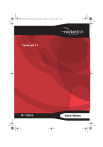
Lien public mis à jour
Le lien public vers votre chat a été mis à jour.
Caractéristiques clés
- Sortie audio ambiophonique 7.1 canaux
- Conversion analogique-numérique et numérique-analogique 24 bits
- Prise en charge de l'interface numérique Sony/Philips (S/PDIF)
- Technologie audio Creative EAX pour un son 3D réaliste
- Ambiophonie X-Fi CMSS-3D pour le mixage stéréo vers multicanal
- Connectivité flexible avec entrées et sorties audio analogiques et numériques
Questions fréquemment posées
La carte son est compatible avec Microsoft Windows 7 (32 bits et 64 bits), Microsoft Windows Vista (32 bits et 64 bits avec Service Pack 1 ou supérieur), Windows XP professionnel Édition x64 et Windows XP Service Pack 3.
Utiliser la prise de sortie ligne 1 pour les entrées avant gauche et droite, la prise de sortie ligne 2 pour les entrées arrière gauche et droite, et la prise de sortie ligne 3 pour les entrées centrale et du haut-parleur d'infra-graves de l'ensemble de haut-parleurs.
La carte son prend en charge la technologie audio Creative EAX, qui permet d'obtenir un son 7.1 plus vrai que nature et différentes configurations d'environnement pour profiter d'une sonorité 3D réaliste et envoûtante.